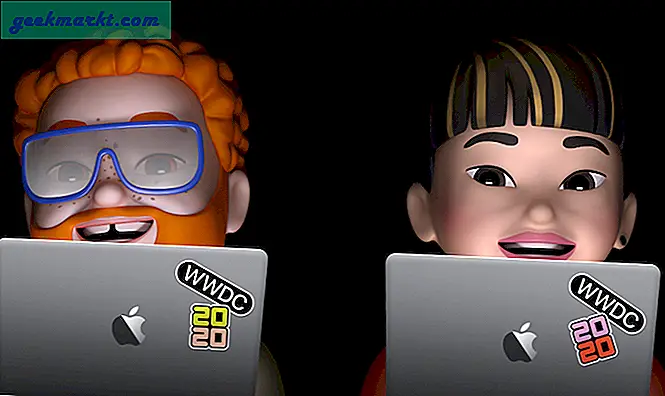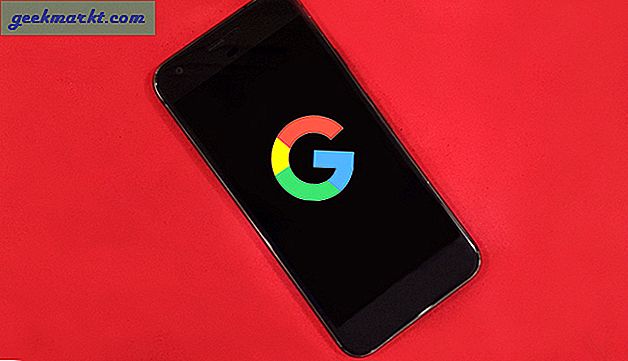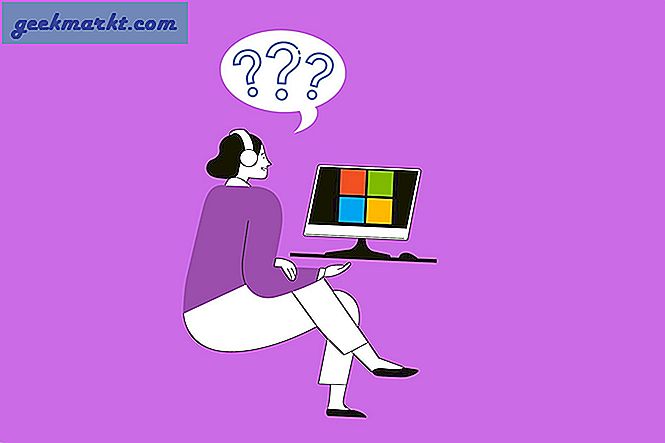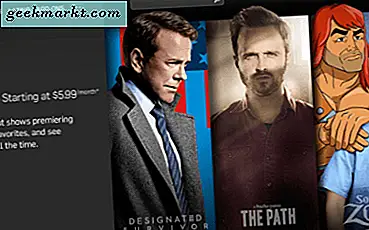Một trong những phần khó chịu nhất của Google Tìm kiếm là các đề xuất ngôn ngữ khu vực của nó. Thỉnh thoảng, bạn có thể nhận thấy Google tự động thay đổi ngôn ngữ tìm kiếm của mình thành ngôn ngữ khu vực (như thể hiện trong ảnh chụp màn hình sau). Và tệ hơn nữa, việc xóa ngôn ngữ khu vực của bạn khỏi cài đặt Tài khoản Google hoặc Cài đặt tìm kiếm của Google sẽ không ngăn Google đề xuất cho bạn. Rất may, có một cách dễ dàng để sửa chữa nó.
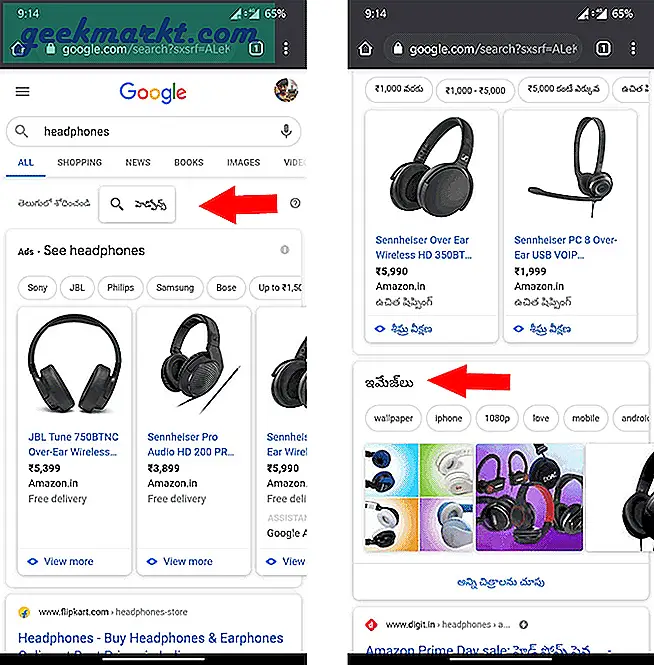
1, Tắt ngôn ngữ khu vực trong Google Tìm kiếm trên Chrome (Mọi trình duyệt)
Những đề xuất này được đưa ra vì khu vực bạn đang sinh sống. Nếu gần đây bạn đã chuyển đến một thành phố mới, bạn sẽ có cơ hội tốt để biết được ngôn ngữ của khu vực. Để khắc phục, bạn cần thay đổi khu vực tìm kiếm của mình thay vì ngôn ngữ trong cài đặt tìm kiếm của Google. Khu vực thay đổi sẽ chỉ dừng các đề xuất này, chúng không ảnh hưởng đến các tìm kiếm như ATM gần tôi hoặc bất kỳ tìm kiếm nào dựa trên khu vực. Đây là cách thay đổi khu vực tìm kiếm,
Trên Chrome, mở Google.com, mở menu hamburger và nhấp vào tùy chọn Cài đặt.
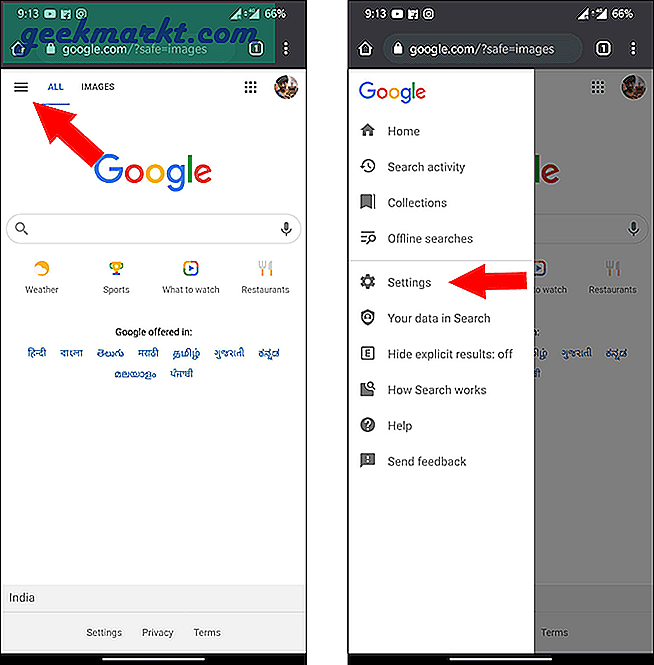
Bây giờ, hãy cuộn xuống dưới cùng và mở menu thả xuống trong “Khu vực cho kết quả tìm kiếm”.
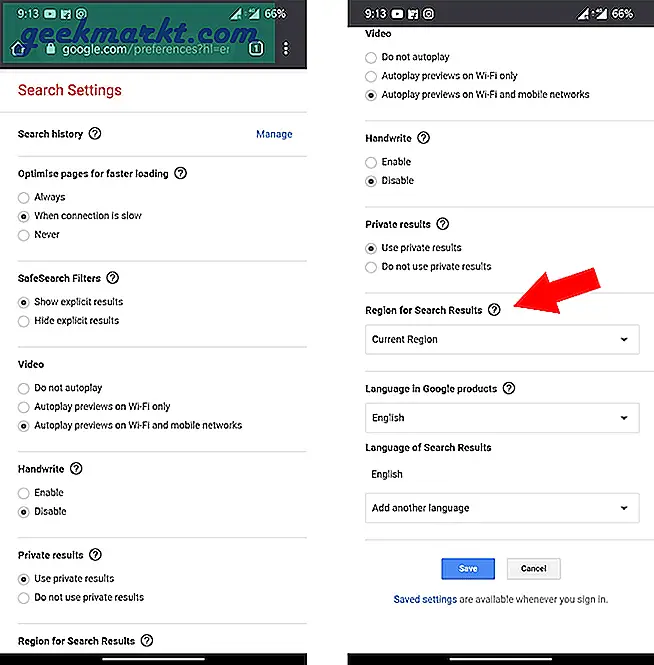
Theo mặc định, nó được đặt thành “Khu vực hiện tại”, bạn có thể thay đổi điều đó thành bất kỳ quốc gia nói tiếng Anh nào như Hoa Kỳ hoặc Vương quốc Anh.
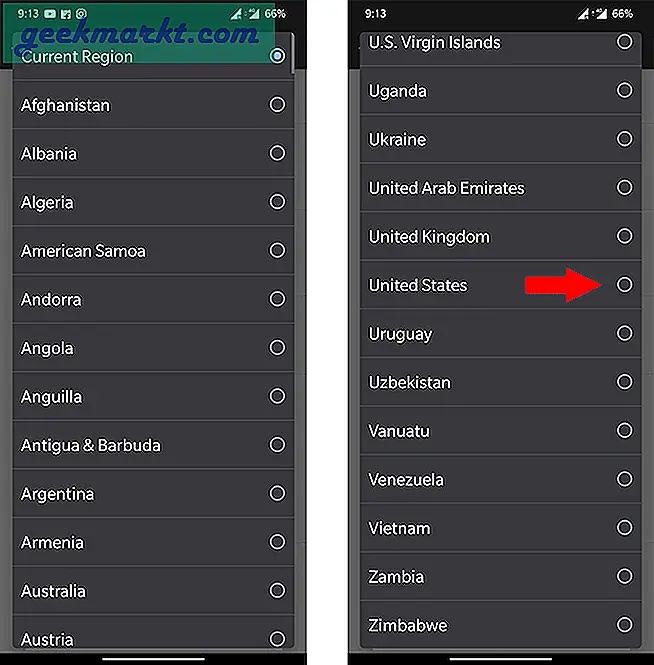
Sau khi xuống, cuộn xuống và nhấp vào tùy chọn lưu. Thao tác này sẽ tải lại trang lên google.com và bạn có thể tự kiểm tra bằng cách tìm kiếm lại trên Google.
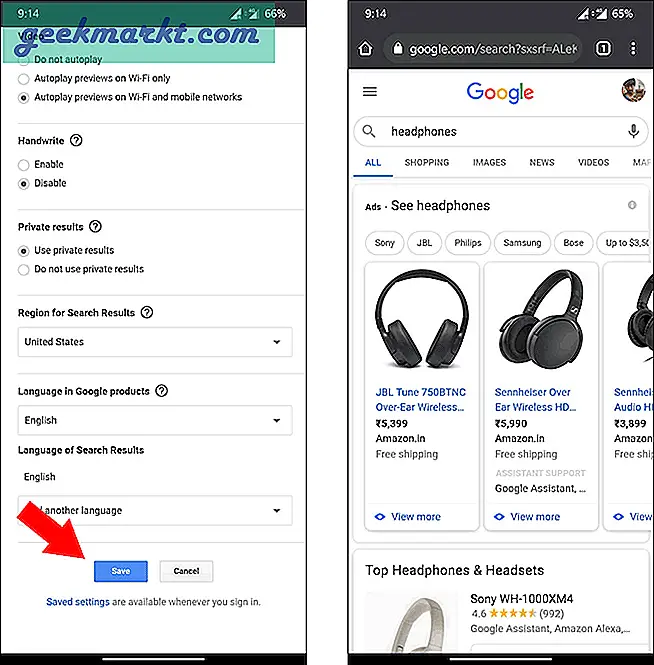
2. Tắt Ngôn ngữ địa phương trong Google Tìm kiếm trên Ứng dụng Google
Việc thay đổi khu vực của bạn trên Google Chrome sẽ không ảnh hưởng đến Ứng dụng Google. Bạn cần thay đổi riêng khu vực trên tìm kiếm của Google. Nếu bạn là người dùng Google App như tôi, thì việc thay đổi vùng trên Google App có một chút khác biệt so với Chrome. Đây là cách thực hiện.
Mở Ứng dụng Google và nhấp vào tab “Thêm” ở góc dưới cùng bên phải. Bây giờ chọn “Cài đặt”.
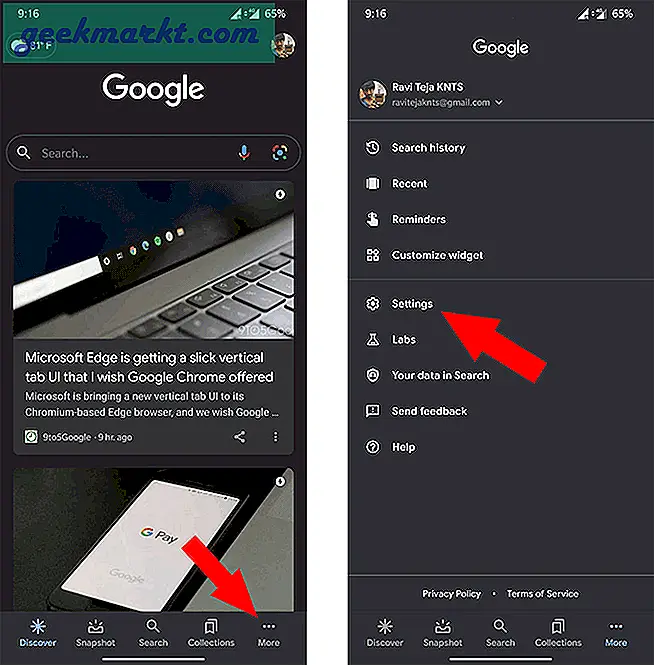
Trong Cài đặt, chọn tùy chọn “Ngôn ngữ và Khu vực” rồi chọn tùy chọn khu vực tìm kiếm.
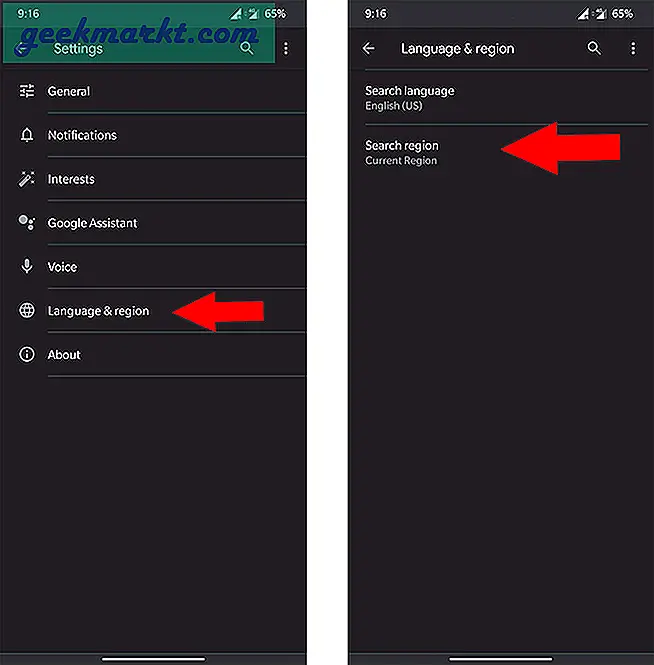
Tại đây, hãy cuộn xuống và chọn bất kỳ quốc gia nói tiếng Anh nào. Sau khi hoàn tất, hãy quay lại và tìm kiếm trên Google để xác minh.
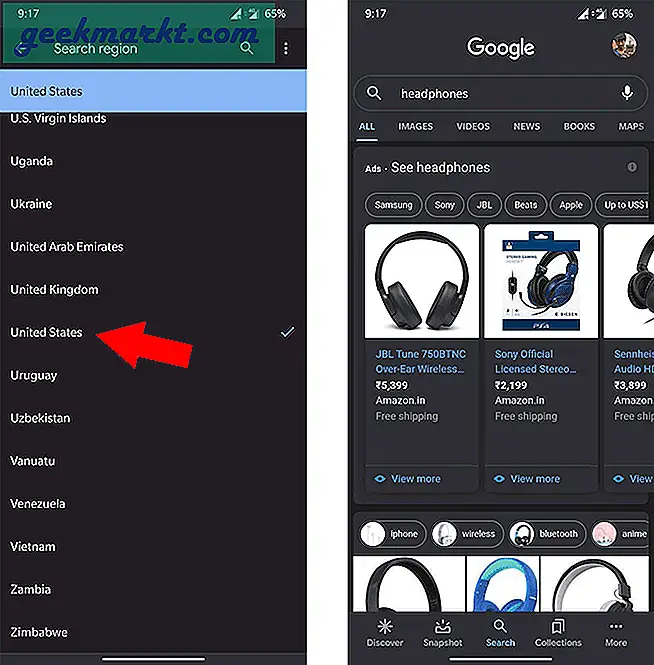
Kết thúc
Vì cài đặt từ ứng dụng Google và Chrome không đồng bộ hóa với nhau nên bạn cần thay đổi chúng một cách riêng biệt. Nhưng dù sao, việc thay đổi vùng không ảnh hưởng đến bất kỳ chức năng nào của tìm kiếm. Bạn vẫn nhận được kết quả tìm kiếm liên quan đến vị trí hiện tại của bạn.